നമുക്കൊന്നു മഴ നനയിക്കാം ഈ ഫോട്ടോവെ... എന്തു പറയുന്നു നിങ്ങള്....

1 . നമുക്കു മഴ നനക്കേണ്ട ചിത്രം സെലെക്റ്റ് ചെയ്യുക.

2. ശേഷം പുതിയ ലെയര് ഉണ്ടാകുക paint bucket tool സെലെക്റ്റ് ചെയ്ത് ബ്ലാക്ക് ഫില്ല് ചെയ്യുക,filter> noise >സെലെക്റ്റ് ചെയ്ത് amount 60 നല്കുക. gaussan,monochromatic എന്നിവ ടിക് ചെയ്യുക.
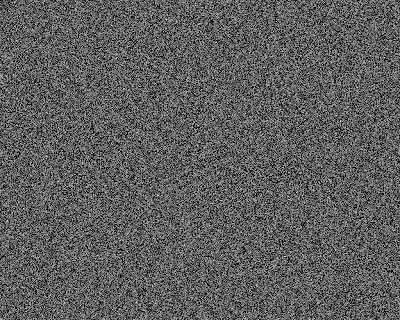
3. filters >> blur >> motion blur പോയി angle 80, distance 30 എന്നു കൊടുക്കുക.
- 4.ഇതുപോലെ 3 തവണ കൂടി ആവര്ത്തിക്കുക. പുതിയ ഉണ്ടാക്കിയ ഓരോലയറുകളും soft light ആയി സെലെക്റ്റ് ചെയ്യുക.

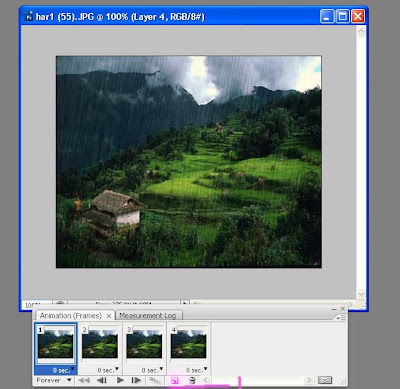
window>>> animation എന്നത് ഓപൺ ചെയ്യുക മുകളിൽ കാണുന്ന പോലെ ഒരു ആനിമേഷൻ വിന്റോ തുറന്നുവരും. അതിൽ റോസ് കളറിൽ അടയാളപ്പെടുത്തിയിരിക്കുന്ന ഭാഗത്ത് ക്ലിക്കുമ്പോൾ നമുക് ആവശ്യമുള്ള ആനിമേറ്റ് ചെയ്യാനുള്ള ലയറുകൾ തുറന്നു വരും.
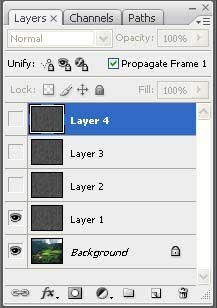
> save for web and devices എന്നത് സെലെക്റ്റ് ചെയ്യുക. GIF ഫയൽ ആയി സേവ് ചെയ്യുക നിങ്ങളുടെ ചിത്രം റെഡി. ഇതാ താഴെ നോക്കു............

